
Szűrőparaméterek hozzáadása a keresési és szűrési műveletekhez az iPhone és iPad Parancsok alkalmazásban
Miután hozzáadott egy Keresés vagy Szűrő műveletet a parancshoz, aktiválja a szűrőparamétereket a művelet által összegyűjtött adatkészlet csökkentéséhez.
Például a Fotók keresése műveletben hozzáadhat olyan szűrőparamétereket, mint az „Album értéke Portré”, amely csak a „Portré” nemű albumból olvassa be a fotókat. Hozzáadhat további szűrőparamétereket a keresési feltétel további finomításához – például a „Szelfik” album kizárásához módosítsa a szűrőbeállítást az „Album [értéke]” lehetőségről az „Album [nem]” lehetőségre, majd válassza ki a „Szelfik” elemet a keresési feltételek listájából.
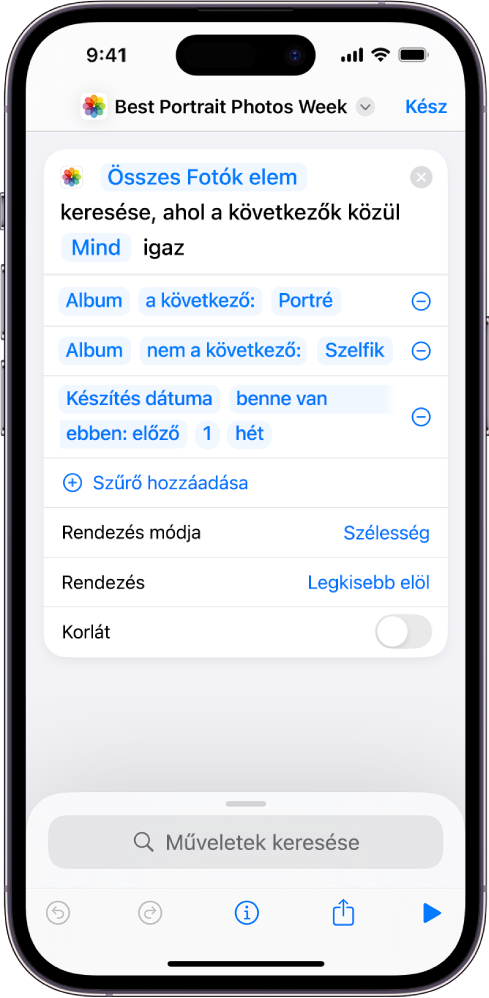
Szűrőparaméter hozzáadása egy keresési vagy szűrőművelethez
Az iPhone vagy iPad Parancsok appjában
 koppintson a módosítani kívánt parancs
koppintson a módosítani kívánt parancs  elemére.
elemére.A parancsszerkesztőben koppintson a
 lehetőségre, írja be a „Keresés” vagy „Szűrés” szöveget a keresőmezőbe, majd tartsa lenyomva a műveletet a listában, és húzza a kívánt pozícióba.
lehetőségre, írja be a „Keresés” vagy „Szűrés” szöveget a keresőmezőbe, majd tartsa lenyomva a műveletet a listában, és húzza a kívánt pozícióba.A hozzáadott Keresés vagy Szűrő műveletben koppintson a Szűrő hozzáadása lehetőségre.
Megjelenik az alapértelmezett szűrési karakterlánc, például „Album értéke Összes fotó”.
Koppintson egy feltételre, majd koppintson egy lehetőségre a listán a szűrési karakterlánc testreszabásához.
Például koppintson az Album lehetőségre, majd válassza a Szélesség lehetőséget; koppintson az „értéke” lehetőségre, és válassza a „nem” lehetőséget; koppintson az utolsó paraméterre, és adjon meg egy számot a megjelenő billentyűzeten.
További szűrési paraméterek hozzáadásához ismételje meg a 2–3. lépést.
Megjegyzés: Több szűrőparaméter hozzáadásakor az Összes vagy Bármelyik lehetőségek elérhetővé válnak.
Szűrőparaméter eredményeinek rendezése és korlátozása
A Keresés és Szűré műveletek tartalmaznak olyan paramétereket is, amelyekkel rendezheti az eredményeket, és korlátozhatja a szűrési műveletben gyűjtött eredmények számát.
Az iPhone vagy iPad Parancsok appjában ![]() tegye a következők egyikét vagy mindegyikét:
tegye a következők egyikét vagy mindegyikét:
Szűrő eredményeinek rendezése: Koppintson a „Rendezés módja” lehetőségre, válaszon egy lehetőséget a megjelenő listából, majd a megjelenő Rendezés paraméterben koppintson egy lehetőségre (például Legkisebb elöl).
A szűrő eredményeinek korlátozása: Kapcsolja be a Korlátot, majd a megjelenő [x elem] beolvasása sorban koppintson a plusz (+) vagy mínusz (–) gombra a találatok maximális számának kiválasztásához.
Ezenfelül a Korlátozás vagy [x] elem beolvasása lehetőségre koppintva beállíthatja ezeket a paramétereket Rákérdezés minden alkalommal változóval vagy egy Magic-változóval (a parancsban lévő műveletektől függően), ami lehetővé teszi, hogy módosítsa a korlátot a parancs futtatása közben.
Tipp: A Keresés műveletek sorban való használatához – anélkül, hogy a második művelet szűrje az első kimenetét – helyezzen el egy Semmi műveletet két Keresés művelet közé. Így a „semmi” van átadva a második Keresés művelet bemeneteként, ami jelzi, hogy a saját tartalmát kell beolvasnia.
Nagymennyiségű tartalommal végzett munka vagy a Keresés és Szűrés műveletekben lévő általános lekérdezések esetén csökkenhet a parancs teljesítménye, ha az a Parancsok widgetből vagy az Apple Watchról van futtatva. Ilyen esetekben használjon egy Folytatás az appban műveletet a Parancsok appra való átváltáshoz, vagy kísérletezzen további szűrőkkel, amelyek korlátozzák a lehetséges eredmények számát.